Ne možete testirati mrežnu povezanost jer vatrozid blokira ping? Znati kako dopustiti ICMP echo zahtjev kroz vatrozid Windows 11.
Naredba ping popularna je metoda za rješavanje problema s mrežnim povezivanjem i provjeru stabilnosti internetske veze. Međutim, s uključenim ugrađenim vatrozidom za Windows na vašem računalu sa sustavom Windows 11, ping zahtjevi bit će blokirani prema zadanim postavkama.
Da biste uklonili ovu zapreku, trebate omogućiti ping u Windows vatrozidu. Provjerite kako dopustiti ICMP echo zahtjev s vrhunskim metodama. Ali prvo, idemo imati osnovno razumijevanje zahtjeva za ping i njegovu sigurnost kako bismo učinkovitije i učinkovitije riješili probleme s mrežom.
Što je Ping zahtjev i trebate li ga dopustiti u vatrozidu?
Zahtjev za ping ili zahtjev za eho protokola Internet Control Message Protocol (ICMP) je vrsta mrežnog paketa. Prenosi se između uređaja kako bi se testirala povezanost između tih uređaja.
Ping zahtjevi često se koriste za dijagnosticiranje mrežnih problema, odziva mreže i gubitka paketa, dok je za običnog korisnika uobičajena upotreba ICMP zahtjeva za određivanje latencije mreže. Ovaj uslužni program naredbenog retka dostupan je na većini operativnih sustava, uključujući Windows, Linux i macOS.
Sada dolazi goruće pitanje treba li dopustiti ping kroz vatrozid Windows 11 ili ne. Računala koja dopuštaju ICMP echo zahtjeve relativno su ranjivija na cyber napade ako imaju loše konfiguriran vatrozid ili imaju druge sigurnosne propuste. No dopuštanje ping zahtjeva putem vatrozida za Windows može vam pomoći u testiranju mrežne povezanosti ili rješavanju problema s mrežom.
Iz tog razloga možete dopustiti ping zahtjeve na računalima koja pripadaju sigurnom okruženju i s ispravno konfiguriranim vatrozidom. U suprotnom, bolje je blokirati ping zahtjeve ako koristite javni WiFi.
Kako dopustiti Ping kroz vatrozid Win 11 s najboljim pristupima
Postoje različite metode za dopuštanje ICMP echo zahtjeva kroz vatrozid vašeg računala sa sustavom Windows 11. Možete odabrati bilo koji od ovih ovisno o vašem izboru i pogodnostima.
Metoda 1: Dopustite ping iz sigurnosnih postavki sustava Windows
Najčešće korišten pristup za dopuštanje pinga u Windows 11 vatrozidu je promjena postavki za aplikacije kojima je dopušteno proći kroz vatrozid.
- Tip Sigurnost sustava Windows na Windows 11 traci za pretraživanje i pritisnite Unesi.
- Otvorit će se aplikacija Sigurnost sustava Windows. Izaberi Vatrozid i mrežna zaštita s lijeve ploče.
- Kliknite na Dopusti aplikaciju kroz vatrozid hipervezu.
- Na zaslonu će se pojaviti prozor s dopuštenim aplikacijama.
- Klikni na Promijeniti postavke dugme.
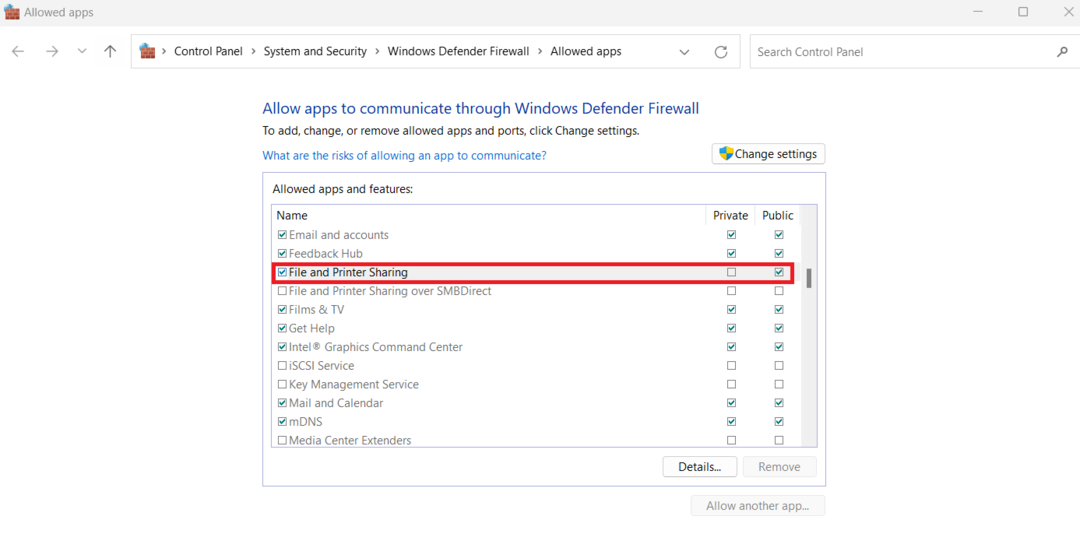
- Pomičite se kroz popis kako biste pronašli Dijeljenje datoteka i pisača opcija.
- Sada svakako označite okvire pored ove opcije.
- Klikni na u redu gumb za spremanje promjena i dopuštanje pinga kroz vatrozid.
Metoda 2: Omogućite ICMP echo zahtjev pomoću naredbenog retka
Također je moguće omogućiti ping uz pomoć naredbenog retka na računalu ili prijenosnom računalu sa sustavom Windows 11.
- Pritisnite Windows + R tipke za otvaranje okvira Run i tamo upišite cmd.
- Sada, pritisnite Ctrl + Shift + Unesi tipke za otvaranje naredbenog retka s administratorskim pristupom.
- Upišite sljedeću naredbu i pritisnite Unesi:
netsh advfirewall firewall add rule name="ICMPv4 Allow Ping Requests" protocol=icmpv4:8,any dir=in action=allow
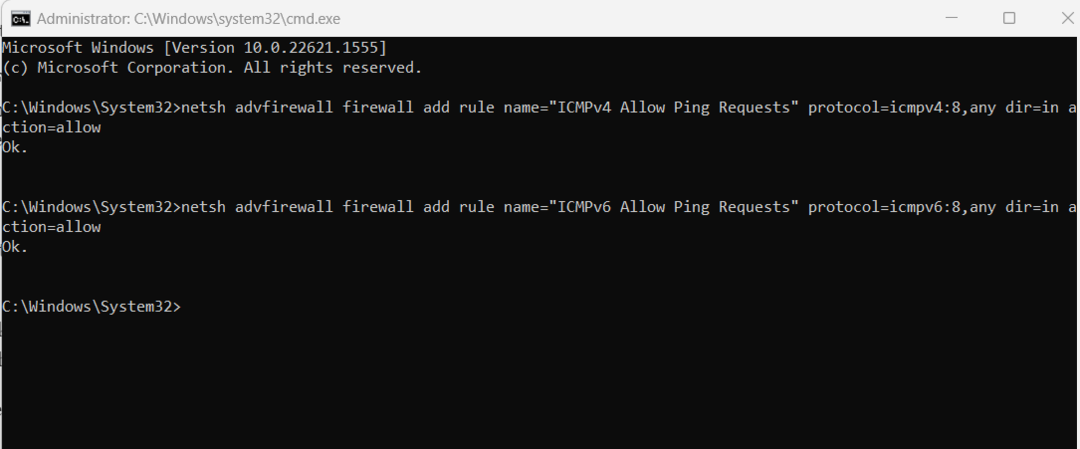
- Zatim upišite ovu naredbu i pritisnite Unesi ključ za dopuštanje druge vrste ICMP zahtjeva:
netsh advfirewall firewall add rule name="ICMPv6 Allow Ping Requests" protocol=icmpv6:8,any dir=in action=allow
- Nakon što se naredbe uspješno izvrše na naredbenom retku, možete jednostavno omogućiti ping kroz Windows 11 vatrozid.
Metoda 3: Dopustite ping kroz vatrozid pomoću naprednih postavki
Postoji još jedna tehnika koja omogućuje pingu da prođe kroz vatrozid pokretanjem naprednih sigurnosnih postavki za Vatrozid Windows Defender. Za to morate slijediti ove korake:
- Najprije morate otvoriti okvir Run pritiskom na Windows + R ključevi.
- Tip wf.msc i pritisnite Unesi.
- Prozor Vatrozida Windows Defender s naprednom sigurnošću pojavit će se na vašem zaslonu.
- Na desnoj ploči, ispod odjeljka radnji, kliknite na Novo pravilo.
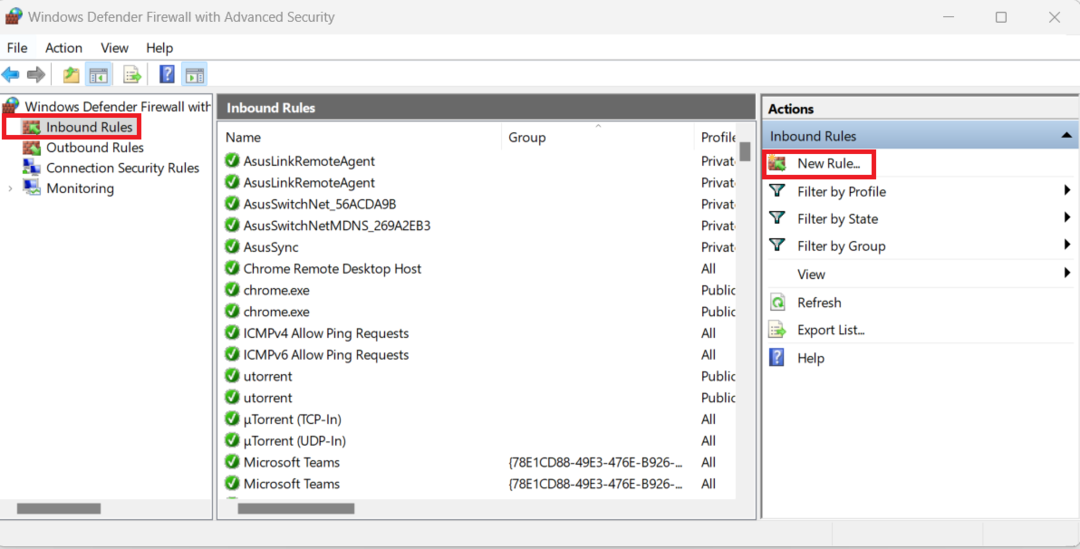
- Čarobnjak za novo dolazno pravilo pojavit će se na zaslonu.
- Odaberite Prilagođen gumb i kliknite na Sljedeći.
- Odaberite Svi programi gumb i kliknite na Sljedeći.
- Klikni na Vrsta protokola za otvaranje padajućeg popisa.
- Odatle odaberite ICMPv4 ili ICMPv6, ovisno o tome koju želite dopustiti.
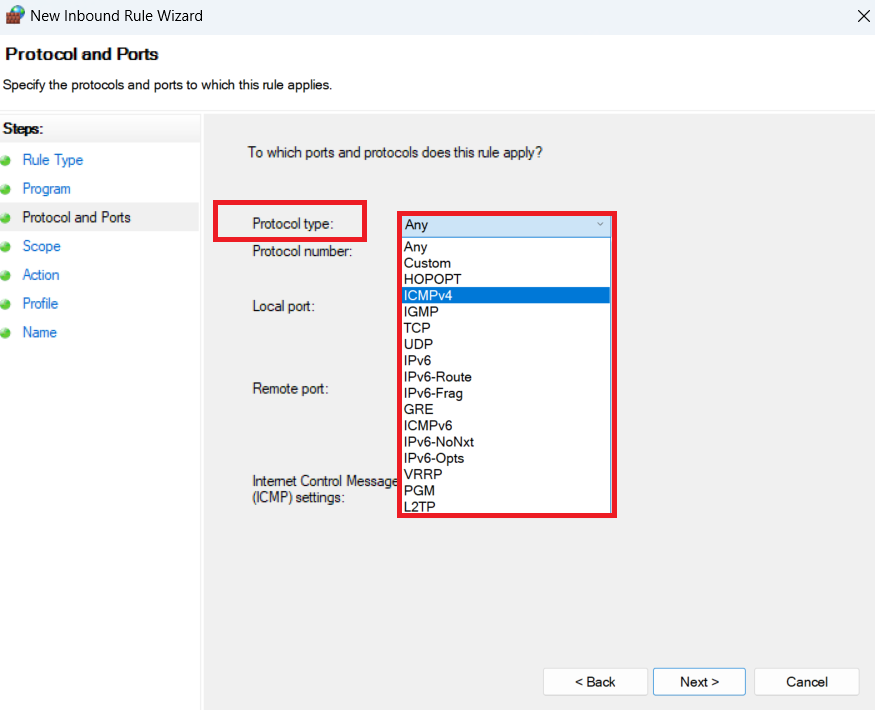
- Klikni na Prilagodi… gumb na istom ekranu.
- U čarobnjaku za prilagodbu ICMP postavki odaberite Specifične vrste ICMP-a dugme.
- Provjeri Echo zahtjev opciju i kliknite u redu.
- Ovaj čarobnjak će se zatvoriti i bit ćete preusmjereni na čarobnjak za ulazna pravila. Klik Sljedeći.
- S Bilo koja IP adresa opcija odabrana za obje opcije, kliknite na Sljedeći.
- Izaberi Dopusti vezu opciju prije klika na Sljedeći.
- U odjeljku Profil odaberite Domena, Privatna, i Javnost prije klika Sljedeći.
- Dodajte naziv za ovo novo pravilo i kliknite na Završi dugme.
Metoda 4: Dopustite ICMP echo zahtjev pomoću PowerShell-a
Ako vam je ugodnije koristiti PowerShell, možete ga upotrijebiti za dopuštanje ICMP echo zahtjeva.
- Upišite PowerShell u traku za pretraživanje.
- Na desnoj ploči kliknite na Pokreni kao administrator.
- Nakon što se otvori prozor PowerShell, upišite sljedeći kod prije nego što pritisnete Unesi:
netsh advfirewall firewall add rule name="ICMP Dopusti dolazni V4 echo zahtjev" protokol=icmpv4:8,any dir=u akciji=dopusti
- Stvorit će novo pravilo vatrozida za dopuštanje dolaznih ICMPv4 echo zahtjeva.

- Sada možete upisati drugi kod da biste omogućili ping preko IPv6.
netsh advfirewall firewall add rule name="ICMP Dopusti dolazni V6 echo zahtjev" protokol=icmpv6:128,any dir=u akciji=dopusti
- Pritisnite Unesi i neka se naredba izvrši.
- Zatvorite prozor PowerShell.
Metoda 5: Dopustite ping korištenjem pravila lokalne grupe
Također možete dopustiti ping kroz vatrozid pomoću uređivača pravila lokalne grupe.
- Otvorite okvir Run pritiskom na Windows + R ključevi.
- Tip gpedit.msc i udario Unesi da biste otvorili uređivač pravila lokalne grupe.
- Na lijevoj ploči odaberite Konfiguracija računala.
- Dvaput kliknite na Windows postavke proširiti to.
- Odaberite Sigurnosne postavke i dvaput kliknite za proširenje Vatrozid za Windows s naprednom sigurnošću.
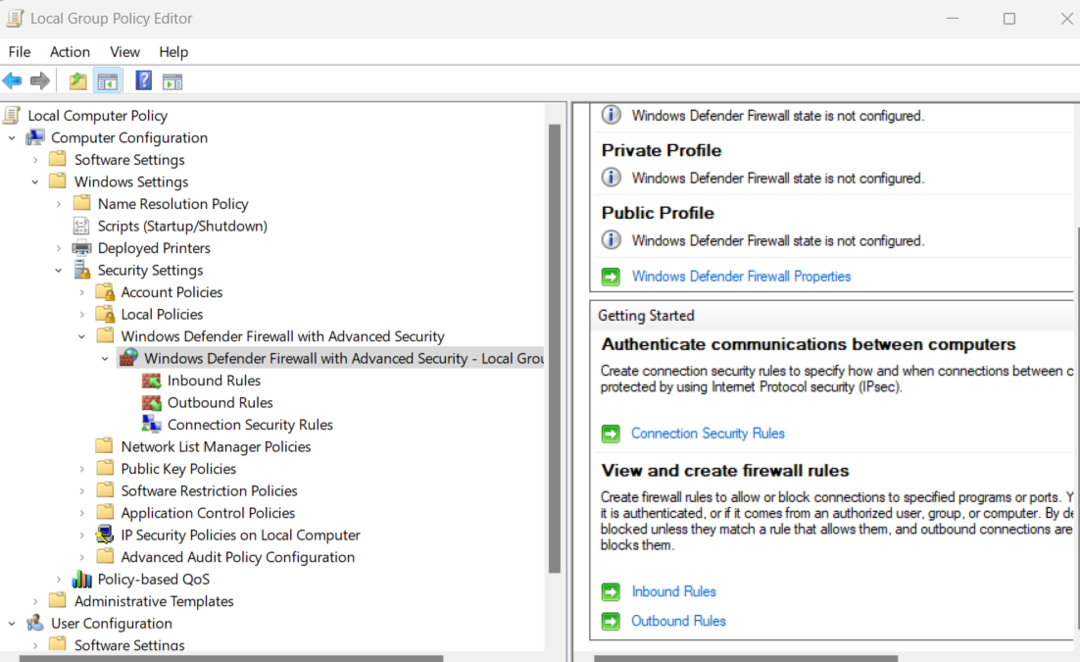
- Odaberite Ulazna pravila i desnom tipkom miša kliknite na njega.
- Kliknite na Novo pravilo…
- U novom čarobnjaku odaberite Prilagođen gumb i kliknite na Sljedeći.
- Izaberi Svi programi i kliknite na Sljedeći.
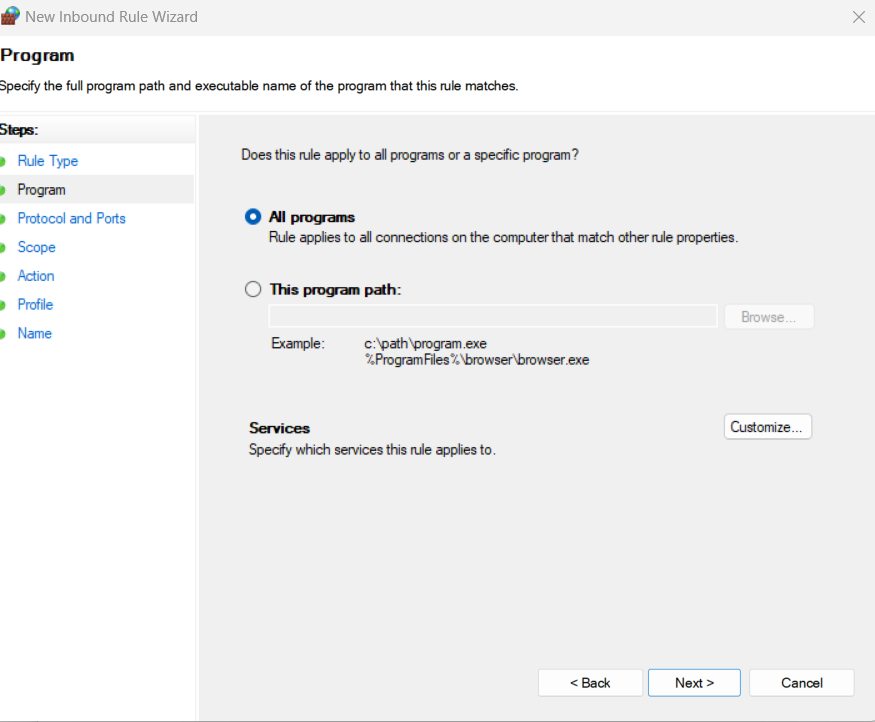
- Otvori Padajući izbornik vrste protokola i izabrati ICMPv4 ili ICMPv6, ovisno o tome koju želite dopustiti.
- Kliknite na Prilagodite gumb s istog zaslona.
- Odaberite Specifične vrste ICMP-a i označite kućicu za Echo zahtjev. Kliknite na Sljedeći.
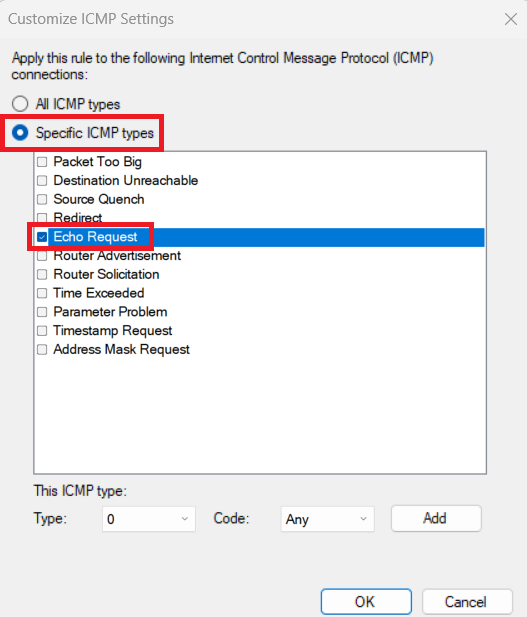
- Izaberi Bilo koja IP adresa za obje opcije i kliknite na Sljedeći opet.
- Pritisnite radio gumb za Dopusti vezu gumb i kliknite Sljedeći.
- Označite kućice za sve opcije: Domena, Privatna, Javnost.
- Na kraju dodajte naziv za novo pravilo i kliknite Završi da biste dovršili postupak dopuštanja pinga.
Zaključak
Dopuštanje ping zahtjeva možda nije najsigurniji izbor u svim situacijama, ali ga morate dopustiti u određenoj mjeri za rješavanje problema s mrežom. Također vam pomaže razumjeti postoji li problem s kašnjenjem mreže. Sada kada znate kako dopustiti ping kroz Windows 11 vatrozid, ne biste trebali imati problema s omogućavanjem ICMP echo zahtjeva.
Koju ste metodu smatrali najkorisnijom? Recite nam u odjeljku za komentare. Ne zaboravite podijeliti ovaj članak sa svojim prijateljima i kolegama. Sljedeći, kako popraviti Windows Online Troubleshooting Service je onemogućen.